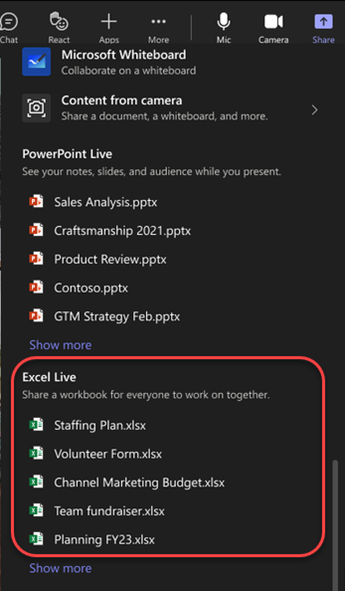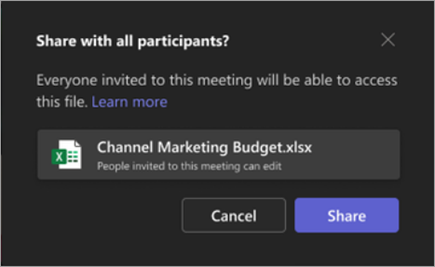Excel Live on Microsoft Teamsin yhteiskäyttöominaisuus, jossa työryhmän jäsenet voivat muokata ja tutkia Excel-tiedostoja suoraan Teamsin kokousikkunassa.
Artikkelin sisältö
Esittäminen Excel Liven avulla
Excel Liven avulla voit jakaa työkirjoja työryhmäsi kanssa. Muokkaa ja tutki sisältöä muiden kanssa kokousikkunassa. Kun jaat, määrität tahdin. Osallistujat voivat selata sisältöä itse ja synkronoida sinut myöhemmin.
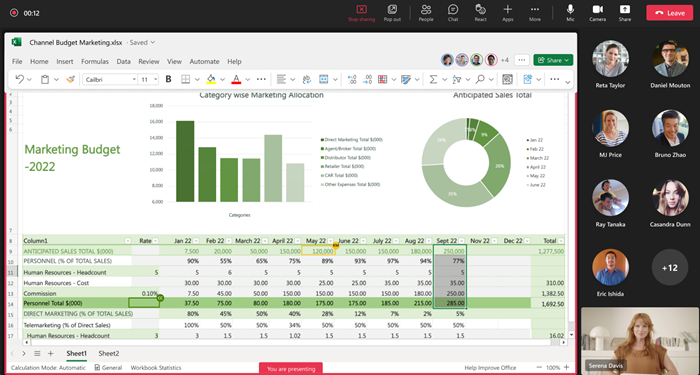
Huomautukset:
-
Voit jakaa Excel-työkirjoja Teamsin verkkoversiossa. Mobiiliesitykset eivät ole käytettävissä.
-
Tiedoston esittämiseen tarvitaan täydet jakamisoikeudet.
Esittäjä
-
Esitä ja työskentele yhdessä saman tiedoston kanssa niin, että reaaliaikaiset muutokset näkyvät kaikille kokouksen osallistujilla.
-
Esittäjän päivitykset tiedostoon, mukaan lukien lajittelu ja suodatus, näkyvät kaikille.
-
Esittäjän ohjausobjektit eivät näy kaikille.
Osallistuja
-
Kokouksen osallistujat voivat seurata esittäjää ja tarkastella näytettävän tiedoston aluetta automaattisesti. Muita toimia ei tarvita.
-
Zoomaustoimintojen avulla voit optimoida luettavuuden. Tiedoston lähentäminen osallistujana ei vaikuta muihin.
Yhteistyö Excel Livessä
Kuka tahansa Excel Live -istunnon käyttäjä voi tehdä yhteistyötä jaetussa sisällössä. Jos et esitä, selaa jaettua työkirjaa itse ja liity esittäjään, kun olet valmis.
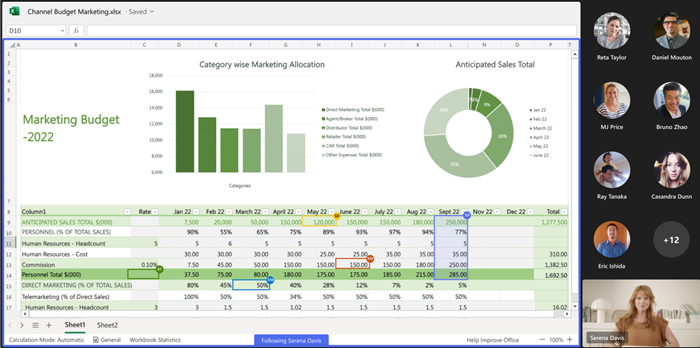
Huomautus: Ihmiset, jotka liittyvät kokoukseen mobiililaitteella, voivat seurata esitystä ja tutkia sisältöä, mutta eivät voi tehdä muokkauksia suoraan Teamsissa. Jos haluat muokata Excel-työkirjaa mobiililaitteesta, avaa se Excel-sovelluksessa valitsemalla kokousikkunassa Muokkaa .
Excel Live -istunnon aloittaminen
Excel Live -istunnon aloittaminen:
-
Avaa Microsoft Teamsin työpöytä- tai verkkoversio.
-
Liity aiemmin luotuun kokoukseen tai aloita uusi kokous työryhmäsi jäsenten kanssa.
Huomautus: Excel Liveä tuetaan kokouksissa, joissa on enintään 25 kutsuttua.
-
Valitse kokouksen ohjausobjekteista Jaa
-
Valitse Excel Live -kohdassa Excel-työkirja, jonka haluat jakaa. Jos et löydä etsimääsi Excel-työkirjaa, valitse Selaa OneDrivea tai Selaa tietokonetta nähdäksesi lisää tiedostoja.
-
Valitse Jaa , jos haluat antaa muille kokouksen käyttäjille oikeuden käyttää ja muokata työkirjaa.
-
Kaikille kokouksen osallistujille annetaan tiedoston muokkausoikeudet. Kokouksen osallistujat säilyttävät tiedostojen muokkausoikeudet myös kokouksen päättymisen jälkeen.
Huomautus: Ulkoiset osallistujat, jotka eivät ole organisaatiostasi, eivät voi käyttää tiedostoa itse kokouksessa. He voivat käyttää tiedostoa avaamalla sen selainikkunassa.Vierasosallistujat, jotka eivät ole kirjautuneet Teams-tilille, eivät myöskään voi käyttää tiedostoa. Vieraat, joilla on tiedoston aiempi käyttöoikeus, voivat kuitenkin avata sen selainikkunassa.
Esitys Excel Liven avulla kokous- tai neuvotteluhuoneessa
Kokous- tai neuvotteluhuoneen näyttölaitteet eivät voi näyttää kokouksessa Excel Liven avulla jaettua sisältöä. Kaikki kokouksen osallistujat voivat tehdä yhteistyötä Excel Livessä omilla laitteillaan.
Excel Live -istuntojen tallentaminen
Excel Live -kokouksen tallenteet eivät sisällä kokouksessa jaettua vuorovaikutteista työkirjaa. Ääni ja video tallennetaan samaan tapaan kuin muissakin kokouksissa.
Usein kysytyt kysymykset
En näe tiedostoa, jonka haluan jakaa Excel Liven avulla kokouksessa. Mitä teen? Tiedosto ei ehkä ole modernissa muodossa, kuten .xlsx, tai tiedosto ei ehkä ole pilvitiedosto. Yritä ratkaista ongelma lataamalla tiedosto.
Voivatko osallistujat kokouksen jälkeen käyttää Excel Liven kautta jaettuja tiedostoja kokouksen aikana? Kyllä. Excel Liven kautta kokouksessa jaetut tiedostot ovat osallistujien käytettävissä myös kokouksen päättymisen jälkeen. Jos haluat kumota excel liven aikana jaetun tiedoston käyttöoikeuden kokouksessa, siirry tiedoston Jaa ja hallitse - vaihtoehtoon ja poista osallistujat, joille et halua antaa tiedostolle jatkokäyttöoikeutta. Voit myös lopettaa OneDrive- tai SharePoint-tiedostojen tai -kansioiden jakamisen tai muuttaa käyttöoikeuksia (microsoft.com).
Voinko jakaa salasanalla suojatun tiedoston Excel Liven avulla kokouksessa? Ei. Emme tue yhteismuokkaamista salasanasuojatuissa tiedostoissa.
Miksi kokouksessa näkyy 25 osallistujaa, kun kokouksessa on alle 25 osallistujaa? Excel Liven käyttöä kokouksessa koskeva rajoitus perustuu kokoukseen kutsuttujen lukumäärään, ei kokoukseen liittyneiden osallistujien määrään.